Avvia automaticamente la condivisione del Wi-Fi quando accendi il laptop
Questo articolo sarà utile a tutti coloro che distribuiscono Wi-Fi dai propri laptop o computer desktop. Se avvii la rete virtuale con un comando tramite la riga di comando, probabilmente sai che dopo ogni riavvio del laptop (spegnimento e accensione), devi reinserire la riga di comando ed eseguire il comando appropriato. Solo dopo, il laptop inizia a distribuire il Wi-Fi.
Anche se imposti un punto di accesso tramite un programma, tutto ciò che devi fare è eseguire questo programma e quindi avviare la rete virtuale. Questo non è sempre conveniente. Soprattutto se usi molto questa funzione. È molto più comodo quando il punto di accesso si avvia automaticamente, subito dopo l'avvio di Windows. Ora ti mostrerò come farlo e spiegherò tutto in dettaglio.
In uno degli articoli sulla configurazione di un hotspot Wi-Fi su un laptop, ho parlato di come creare file .bat per avviare e arrestare una rete Wi-Fi virtuale. Quindi, creeremo un .bat nello stesso modo con il comando per avviare la rete, e lo aggiungeremo semplicemente al caricamento automatico. Quando accendi il computer, si avvierà automaticamente ed eseguirà il comando. Dopodiché, il laptop distribuirà Internet senza la tua partecipazione. Il compito è chiaro, andiamo!
Crea un file .bat per eseguire un hotspot Wi-Fi su un laptop
Questo metodo funziona per Windows 10, Windows 8 (8.1) e Windows 7.
Prima di creare un file di questo tipo, è necessario configurare un punto di accesso. Come fare questo, ho scritto nelle istruzioni:
- Come condividere il Wi-Fi da un laptop su Windows 10?
- Come distribuire Internet tramite Wi-Fi da un laptop su Windows 7?
Solo dopo che tutto può essere avviato manualmente e il computer distribuirà Internet, ha senso creare un file per l'avvio.
Sul desktop, fare clic con il pulsante destro del mouse su un'area vuota e selezionare "Nuovo" - "Documento di testo".

Rinomina il file in start_wifi.bat . Il nome può essere qualsiasi cosa (in lettere inglesi), la cosa principale è che l'estensione è .bat . Dopo aver rinominato, il file dovrebbe essere diverso.
Se non funziona, potresti aver disabilitato la visualizzazione delle estensioni dei file. Leggi qui come risolverlo.
Successivamente, fai clic con il pulsante destro del mouse sul file e seleziona "Modifica".

Si aprirà un normale blocco note. Incolla il comando al suo interno:
netsh wlan avvia hostednetwork
Fare clic su "File" - "Salva" oppure chiudere semplicemente il file e confermare il salvataggio delle modifiche.
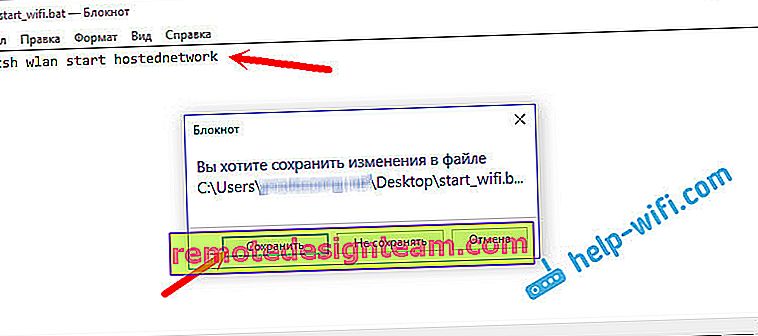
Ecco fatto, il nostro file è pronto. Ora, se lo avvii, verrà avviata la rete Wi-Fi virtuale. Affinché questo file venga avviato automaticamente all'accensione del computer, è necessario aggiungerlo all'avvio. Cosa faremo adesso.
Se necessario, puoi creare lo stesso file per interrompere la condivisione del Wi-Fi. Tutto è esattamente lo stesso, solo il comando sarà diverso: netsh wlan stop hostednetwork .
Aggiungi il file .bat all'avvio di Windows 10 per avviare automaticamente la rete Wi-Fi virtuale
Dobbiamo copiare il file .bat stesso nella cartella di avvio. Per aprire rapidamente questa cartella in Windows 10, premere la combinazione di tasti Win + R , immettere la shell dei comandi : avvio nella finestra Esegui e fare clic su Ok.
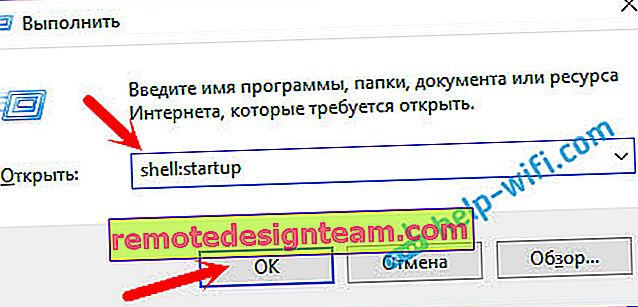
Questo aprirà la cartella di avvio, in cui dobbiamo copiare il nostro file .bat.
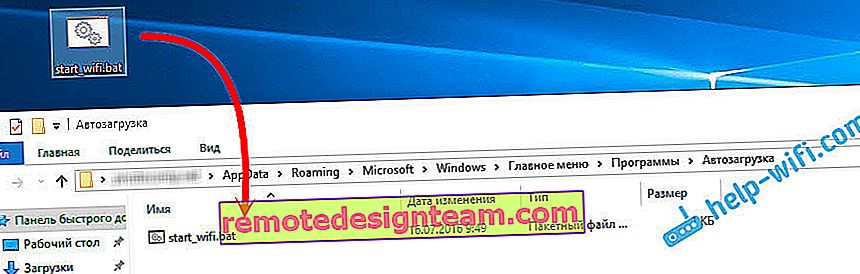
Riavvia il computer e ci godiamo il risultato. Immediatamente dopo l'avvio di Windows, noterai come appare una finestra del prompt dei comandi e scompare rapidamente. Ciò significa che il punto di accesso è in esecuzione.
Avvio automatico del punto di accesso in Windows 7
In Windows 7, la cartella Avvio si trova nel menu Start - Tutti i programmi.

Apri la cartella e copia il nostro file .bat al suo interno.

È tutto pronto. Per rimuovere un file all'avvio, è sufficiente eliminarlo.









